時間:2017-07-04 來源:互聯網 瀏覽量:
今天給大家帶來怎麼使用摳摳視頻秀錄製視頻畫麵為gif動態圖。,使用摳摳視頻秀錄製視頻畫麵為gif動態圖的方法。,讓您輕鬆解決問題。
Gif現在已經非常廣泛應用於網絡,其實視頻轉gif,或者錄製視頻畫麵成動態圖的軟件很多,但我獨愛摳摳視頻秀,免費版有官方水印,我個人購買了軟件支持作者了,摳摳視頻秀可以很方便的截取任何電腦上的視頻或者視頻網站上的片段存儲為gif動態圖。具體方法如下:
1打開摳摳視頻秀,你會發現這個軟件其實很簡單,主要按鈕有開始,編輯,生成動畫,更多。下麵透明窗口就是錄製窗口,對準要錄製截取的視頻。
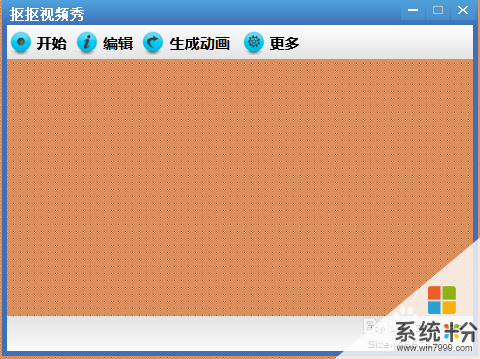 2
2下麵隨便拿一個視頻來截取一個動畫gif,先將窗口對準要錄製的部分。點擊開始
 3
3當錄製到合適畫麵時就點擊停止。
 4
4停止錄製後,最後點擊生成動畫,耐心等待creating 100%
 5
5完成後出現一個預覽窗口,可選擇再次編輯,可繼續編輯gif,添加刪除幀和添加文字等常規編輯處理,壓縮動畫文件可以壓縮gif動畫文件的大小,但有損畫質,最後選擇保存位置就可以了。
 6
6看看效果,這個是沒有再次編輯的。

以上就是怎麼使用摳摳視頻秀錄製視頻畫麵為gif動態圖。,使用摳摳視頻秀錄製視頻畫麵為gif動態圖的方法。教程,希望本文中能幫您解決問題。